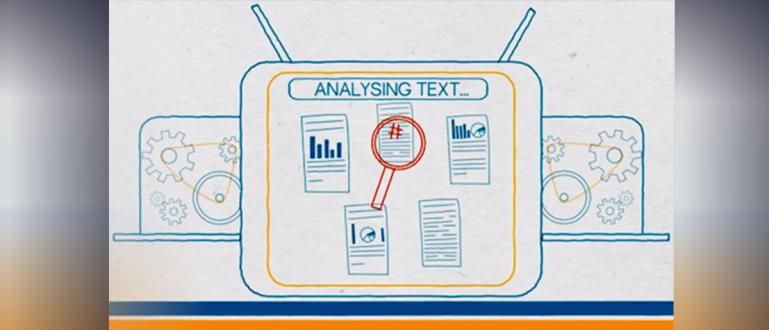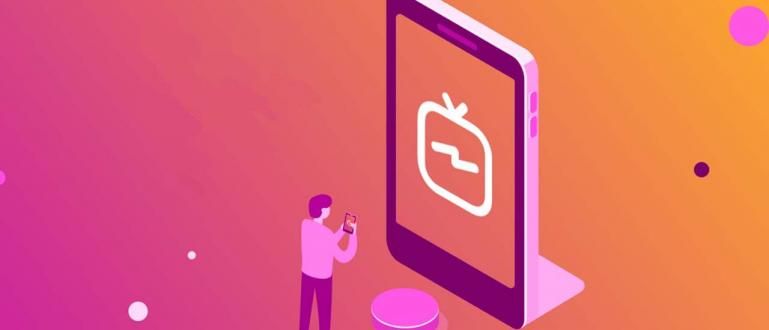Voleu saber quins problemes ens trobem més sovint amb Google Chrome i com resoldre els problemes de Google Chrome? Llegeix més sobre la ressenya de Jaka, vinga!
Google Chrome és un dels navegador quin més utilitzats en aquest moment, tant per usuaris de telèfons intel·ligents Android com per aquells que prefereixen utilitzar un ordinador portàtil o un ordinador escriptori. Import extensió que també està disponible per a aquest navegador fet pel cercador de Google cada cop més fàcil usuaris a navegar pel món virtual, utilitzant dispositius i ordinadors amb telèfons intel·ligents Android.
No obstant això, de vegades ho experimentem sovint problemes molt molestos quan utilitzeu Google Chrome. Alguns problemes com pestanya Chrome freqüent congelar o el terme xoc, problema xoc a Google Chrome quan s'acaba d'obrir, i els freqüents bloquejos de les extensions a Chrome són alguns dels problemes més frustrants i emocionals per a nosaltres. Però no et preocupis, Jaka té una solució. Fes una ullada a aquesta ressenya de Jaka.
- CONSELLS: milloreu el rendiment de Google Chrome
- Com desar la quota de dades d'Internet a Google Chrome a l'ordinador
- Com navegar sense connexió a Internet a Google Chrome
5 maneres de resoldre els problemes de Google Chrome
A més del seu aspecte senzill i atractiu, Google Chrome també en demanda perquè es promociona com un navegador que més ràpid i estable en comparació amb altres navegadors similars com ara Mozilla Firefox i Opera.
Bé, relacionats problemes habituals amb Google Chrome, per calmar el cor de tots vosaltres, aquesta vegada en Jaka en parlarà i, per descomptat, en Jaka també aportar solucions per a cada tema a tractar. Vinga, parlem-ne sencer.
1. Les pestanyes de Google Chrome sovint es congelen
El primer problema que experimenta la majoria de la gent quan utilitza Google Chrome, tant en telèfons intel·ligents com en altres dispositius informàtics són les pestanyes que estan tancades sovint es congela o s'estavella.
Aquest problema generalment és causat per l'extensió del vostre Chrome incompatible amb el propi navegador Google Chrome o perquè la qualitat de les extensions que instal·leu a Google Chrome no és bona, en cert sentit estructura del codi d'extensió això no és bo.
Si sovint tens problemes com aquest, hi ha algunes coses què podeu fer per resoldre'l, com ara el següent:
- A la barra d'adreces del navegador Google Chrome, escriviu chrome://extensions per accedir a la llista d'extensions instal·lades al vostre Google Chrome, aleshores treure el xec a elecció habilitar per a totes les extensions instal·lades.

- La segona manera és que cal escriure chrome://conflictes per accedir a la secció de mòduls del vostre Google Chrome. Aquí, pots veure la llista de mòduls relacionat amb el vostre Google Chrome. Si hi ha un mòdul que tenen conflicte, només ho fas desinstal·lar el mòdul. Normalment el mòdul forma part de l'aplicació, per tant només desinstal·leu l'aplicació que té el mòdul.

- La tercera manera és que pots fer-ho restablir Configuració de Google Chrome accedint Configuració > Mostra la configuració avançada > Restableix la configuració i seleccioneu una opció Restableix.


2. Bloqueig de Google Chrome quan s'obre
El següent problema és Google Chrome que xoca sovint. Coses com aquestes solen ser causades pel nombre de pestanyes que teniu obertes en una finestra de Chrome o perquè presència de programari maliciós o alguna cosa que faci augmentar la càrrega de treball del vostre sistema informàtic.
Perquè consti, Google Chrome ocupa una gran quantitat de memòria RAM quan s'executa, de manera que la presència de programari maliciós i massa pestanyes provocaran realment augmentar les possibilitats d'accident o no respon a Google Chrome.

Per superar-ho, podeu fer les coses següents:
- Fes Reinicia al navegador Google Chrome i netejar-lo memòria cau i Cookies del navegador Google Chrome tu prement Ctrl + Maj + Suprimir.

- Fes Reinstal·lar (reinstal·lar) al vostre navegador Google Chrome i assegureu-vos que la vostra versió de Google Chrome és nova versió. Si no és l'última versió, fes-ho actualització de la versió.

Fes Escaneig al teu dispositiu per destruir el virus que podria sobrecarregar el vostre sistema utilitzant antivirus.
També podeu restablir la configuració de Google Chrome de la mateixa manera com ho feu quan Google Chrome es bloqueja o es bloqueja.
 VEURE L'ARTICLE
VEURE L'ARTICLE 3. No s'ha pogut carregar la pàgina a Google Chrome
En general, el problema falla pàgina de càrrega això es considera a causa de problemes amb la connexió a Internet quan estem utilitzant Google Chrome. De fet, hi ha una mica de veritat en això, però també hi ha altres factors que fa que aquesta pàgina no es pugui carregar. Anomeneu-lo el factor de la vostra versió de Google Chrome que no ho ha fet actualitzat o no l'última versió.
Per superar això, nois pot fer algunes coses:
Esborra la memòria cau i les galetes de Google Chrome mitjançant Ctrl + Alt + Suprimir i feu un reinici.
Assegureu-vos que la vostra versió de Google Chrome sigui nova versió. Si no és l'última versió, fes-ho actualització de la versió com vau fer quan vau experimentar el problema de la fallada de Google Chrome.
Entrat en Configuració > Configuració avançada, després cerca Acceleració de maquinari i desmarqueu les opcions Utilitzeu l'acceleració de maquinari.

- Tu també pots fer-ho feu clic amb el botó dret a la icona de Google Chromei, a continuació, seleccioneu la pestanya Compatibilitat i desmarqueu el Executeu en mode de compatibilitat. A continuació, reinicieu Google Chrome.

4. Les noves pestanyes sovint s'obren soles
El problema amb les noves pestanyes que segueixen obrint-se a Google Chrome és realment molt molest. Aquest problema en si és el resultat de la gran quantitat d'anuncis que es troben al lloc web lloc web que visiteu mitjançant el navegador Chrome. També pot ser causat per el virus que s'ha infiltrat a dispositius intel·ligents Android o altres dispositius informàtics.
Per resoldre aquest problema, pots utilitzeu les dues maneres següents:
- Fes Escaneig al vostre sistema utilitzant una sèrie de antivirus en dispositius intel·ligents Android o altres dispositius informàtics.

Esborra la memòria cau i les galetes mitjançant Ctrl + Alt + Suprimir al vostre navegador Chrome.
Utilitzeu l'extensió Bloquejador d'anuncis. Sigui quin sigui el tipus, sempre que això Bloquejador d'anuncis, ApkVenue segur que el problema de la nova pestanya a Google Chrome es pot resoldre ràpidament.
5. Flash Player es bloqueja sovint a Google Chrome
Flash Player és un connectors que permet als usuaris veure vídeos a través de llocs com YouTube. No obstant això, sovint trobem condicions quan estem gaudint de veure vídeos a través del navegador Chrome, de sobte apareix una notificació Adobe Flash Player s'ha bloquejat.
És a causa de Google Chrome no es pot carregar el connector o perquè la pròpia versió de Flash Player està obsoleta. Calmeu-vos, aguanteu les vostres emocions i seguiu aquests passos perquè vosaltres pot reactivar Flash Player Nosaltres:
- Entrat en Configuració > Configuració avançada > Configuració de contingut i a la secció Flash, seleccioneu Pregunteu primer abans.

- Si el mètode anterior falla, tot el que heu de fer és actualitzacions la vostra versió de Flash Player perquè Google Chrome només carregarà els connectors amb la versió més recent. Com actualitzar Flash Player mitjançant el navegador Google Chrome és bastant fàcil. Només escriviu chrome://components a la barra d'adreces i seleccioneu Buscar actualitzacions a l'opció Flash Player.

- A més d'això, també pots provar esborra la memòria cau i les galetes el vostre navegador Chrome mitjançant Ctrl + Alt + Suprimir.
Bé, eren només uns quants Problemes de Google Chrome i com resoldre'ls. Molta sort i esperem que sigui útil. El consell de Jaka, és millor abans que es produeixin els problemes anteriors, assegureu-vos que sempre actualitzeu Google Chrome i també Flash Player.
A més, si és sovint navegació, esborra la memòria cau i les galetes navegador Chrome. Si cal, neteja-ho també història el vostre navegador Chrome per evitar problemes tal com es descriu anteriorment. Assegureu-vos també que el vostre sistema informàtic o dispositiu Android estigui lliure de virus.